**Metodo 1: Utilizzare Microsoft Office sul Web**
Con **Microsoft Office online**, è possibile accedere ad applicazioni come **Word, Excel, PowerPoint** e **OneNote** indipendentemente dal sistema operativo del proprio computer. È sufficiente disporre di un **account Microsoft gratuito**. È possibile creare un nuovo account e visitare il sito di Office per accedere gratuitamente alle applicazioni.
Se desiderate utilizzare Microsoft Office offline o accedere a funzionalità avanzate non disponibili online, il **metodo successivo** offrirà la soluzione adeguata.
**Metodo 2: Ottenere Microsoft Office gratuitamente come Studente o Insegnante**
Se siete **studenti o docenti**, potrebbe esservi offerto l’accesso gratuito a Microsoft Office attraverso il programma **Microsoft 365 Education**. Questo programma offre l’intero pacchetto di applicazioni Office, tra cui **Word, Excel, PowerPoint, OneNote** e altro. Per usufruire di questa offerta, sarà necessario avere un indirizzo e-mail valido di una scuola o università.
Se avete un indirizzo e-mail valido, recatevi sul sito di **Microsoft 365 Education**. Qui vi verrà chiesto di inserire il vostro indirizzo e-mail scolastico e altre informazioni per attivare l’abbonamento gratuito.
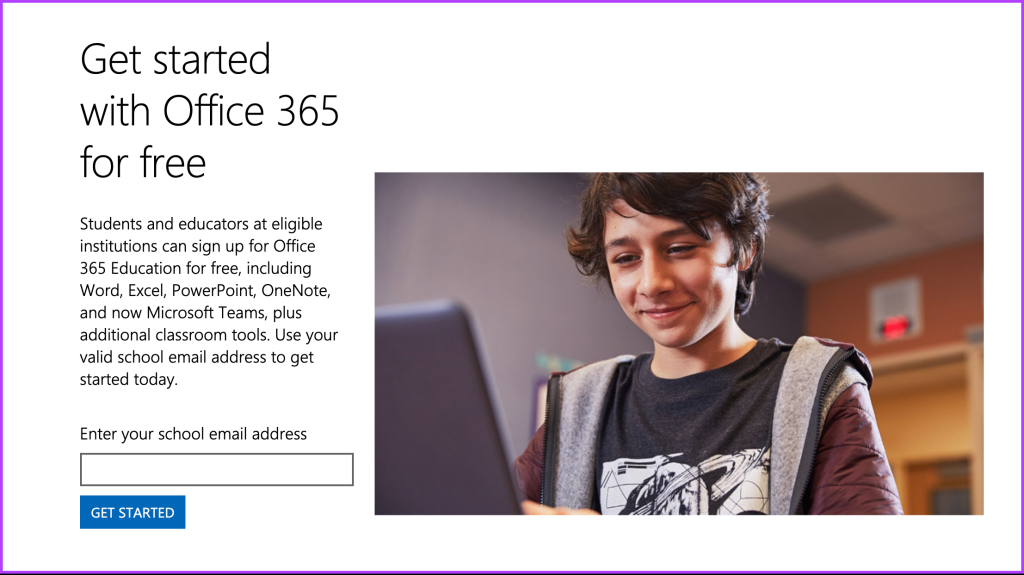
Questo consente a studenti e insegnanti di accedere a tutte le funzionalità di Microsoft Office senza alcun costo.
**Metodo 3: Utilizzare le App Gratuiti di Microsoft Office per Dispositivi Mobili**
Analogamente alla versione web, Microsoft offre accesso gratuito ai propri prodotti Office su dispositivi mobili. È sufficiente avere un **account Microsoft** per accedere und utilizza i prodotti!
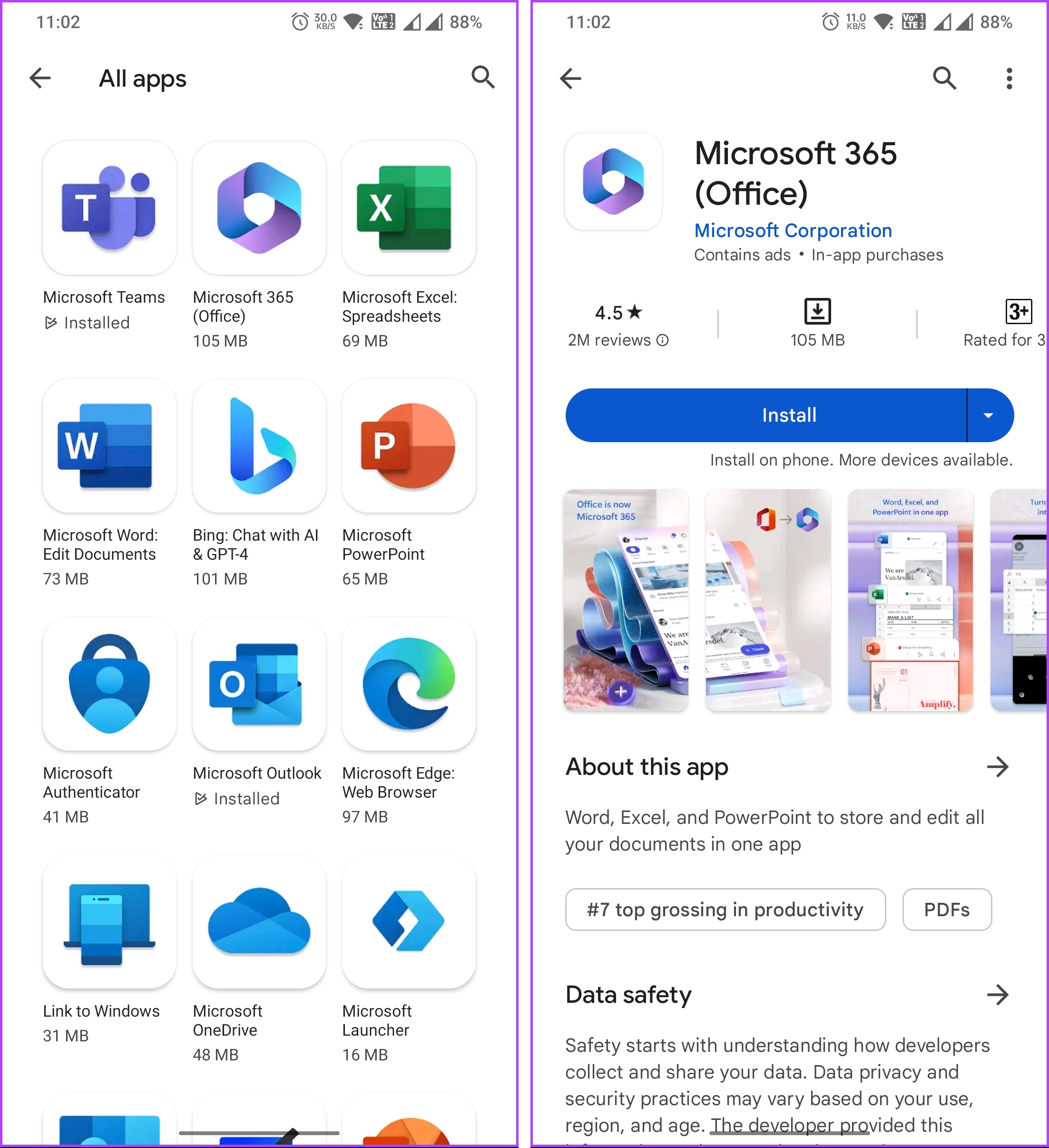
Nonostante esistano app standalone per **Word, Excel** e **PowerPoint**, si consiglia di scaricare l’app **Microsoft 365**, che contiene tutte e tre le funzionalità e offre anche funzionalità extra come **Office Lens**.
**Metodo 4: Registrati per la Prova di Microsoft 365**
Se desiderate provare la gamma completa di funzionalità offerte da Microsoft Office, registratevi per il **trial di Microsoft 365**. Questa prova offre accesso gratuito per un periodo limitato all’intero pacchetto di applicazioni Office, come **Word, Excel, PowerPoint, Outlook** e altro.
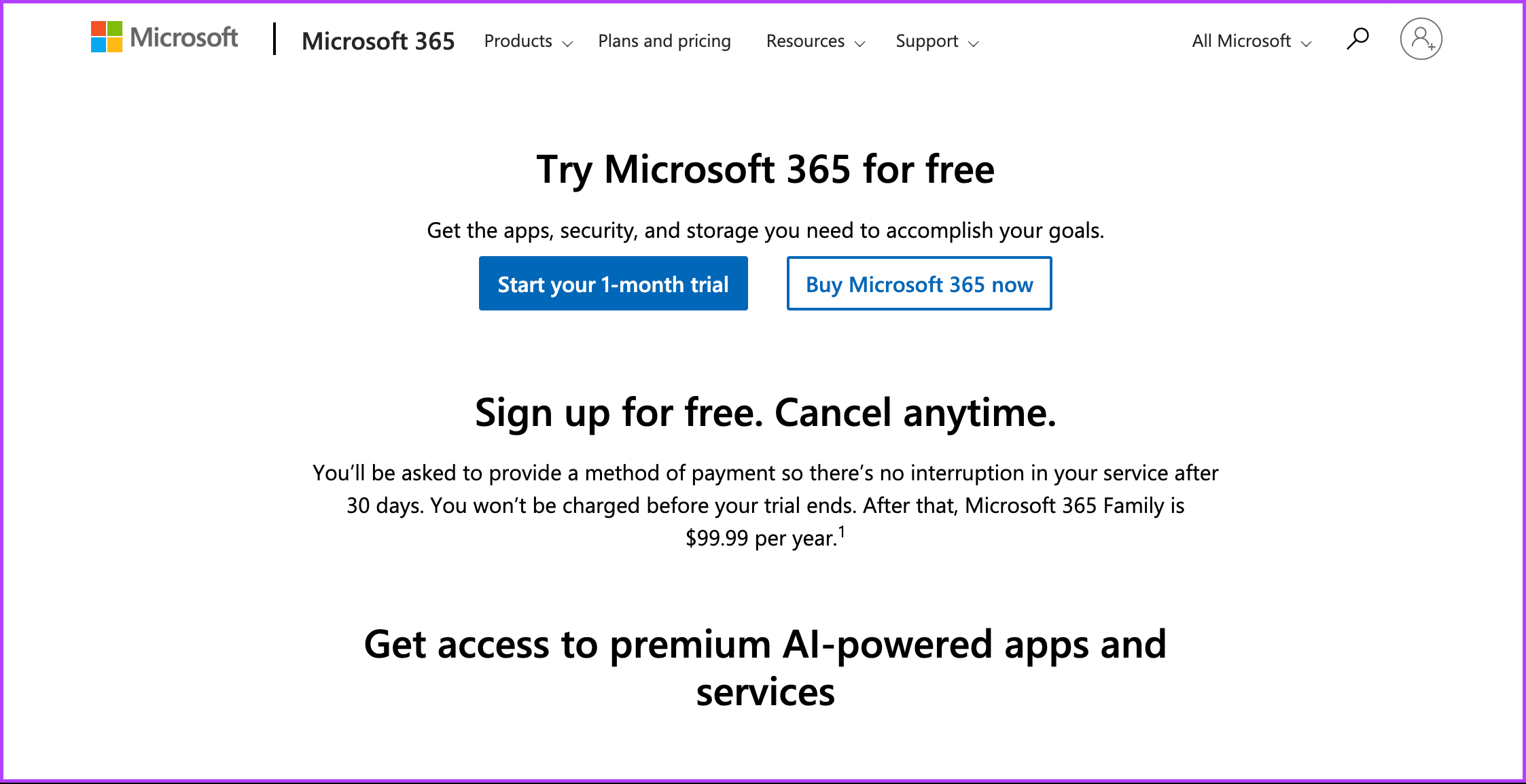
Il periodo di prova dura 30 giorni, consentendovi di esplorare e valutare prima di impegnarvi in un abbonamento.
**Metodo 5: Acquistare Hardware con Microsoft Office Incluso**
Diverse aziende offrono dispositivi che includono una versione pre-installata di Office, spesso come parte di promozioni di marketing. Se state cercando nuovo hardware come un computer o un tablet, considerate l’acquisto di un dispositivo con **Microsoft Office incluso**.
Questi dispositivi potrebbero fornire una prova gratuita a tempo limitato o una versione autorizzata di Office che non richiede un abbonamento aggiuntivo.
**Metodo 6: Unirsi al Piano Microsoft 365 Home di Qualcuno**
Se avete amici o familiari con un abbonamento **Microsoft 365 Home**, potete chiedere loro di invitarvi a unirvi al loro piano. L’abbonamento Microsoft 365 Home consente a un massimo di sei persone di condividere i vantaggi di Office su più dispositivi.
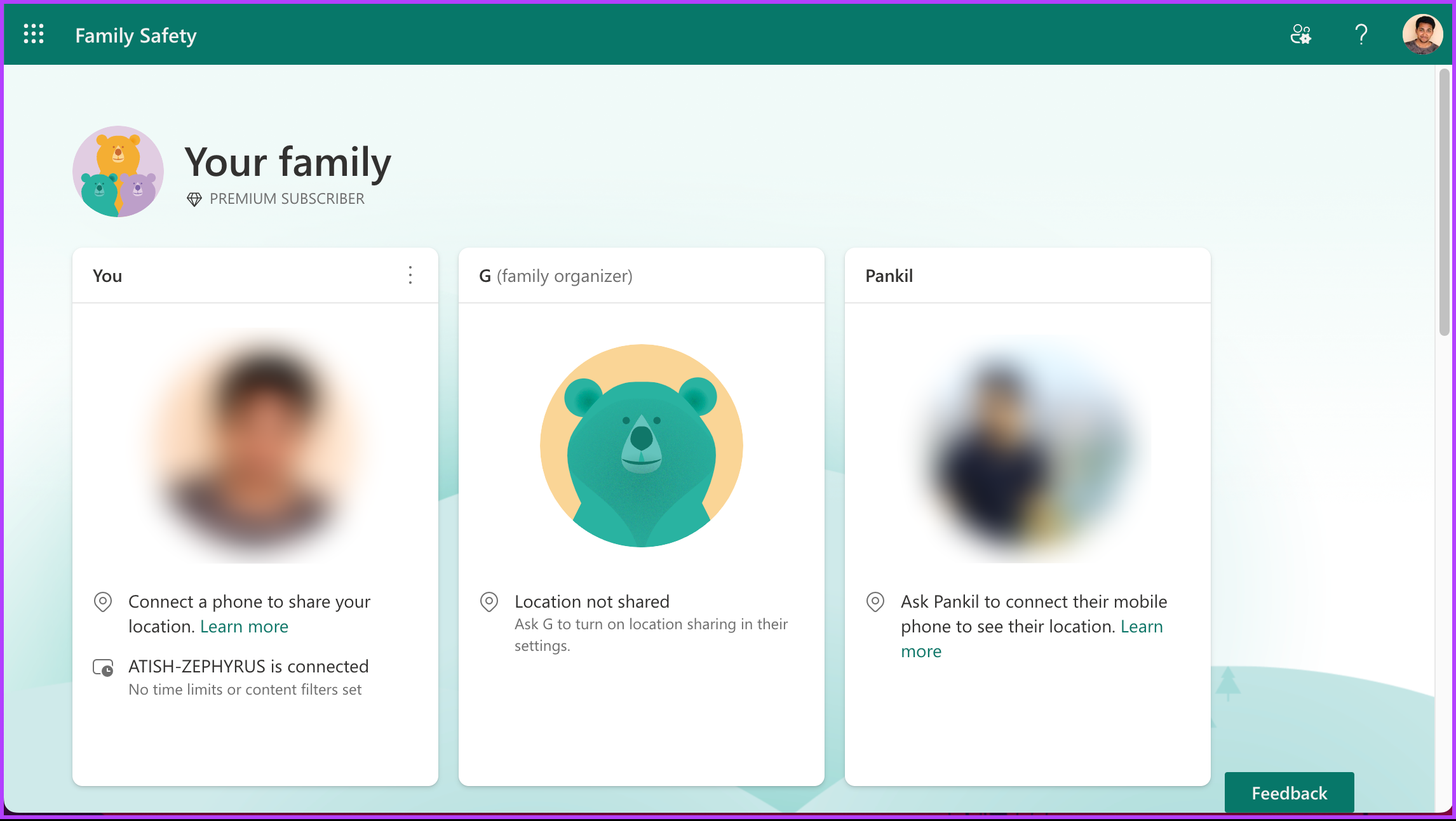
Unendovi al piano di qualcuno, avrete accesso all’intero pacchetto di applicazioni Office senza dover pagare un abbonamento. Se non conoscete nessuno che abbia un abbonamento Microsoft Office, proseguite con il **metodo successivo**.
**Metodo 7: Scaricare la Versione Precedente di Office**
Sebbene Microsoft non abbia rilasciato una versione gratuita di Office, è possibile che abbiate già acquistato una versione in passato. Se così fosse, potete scaricarla e reinstallarla utilizzando lo stesso account Microsoft.
Quindi, se non avete bisogno delle ultime funzionalità e siete a vostro agio con versioni più vecchie di Microsoft Office, potete scaricare una versione precedente.
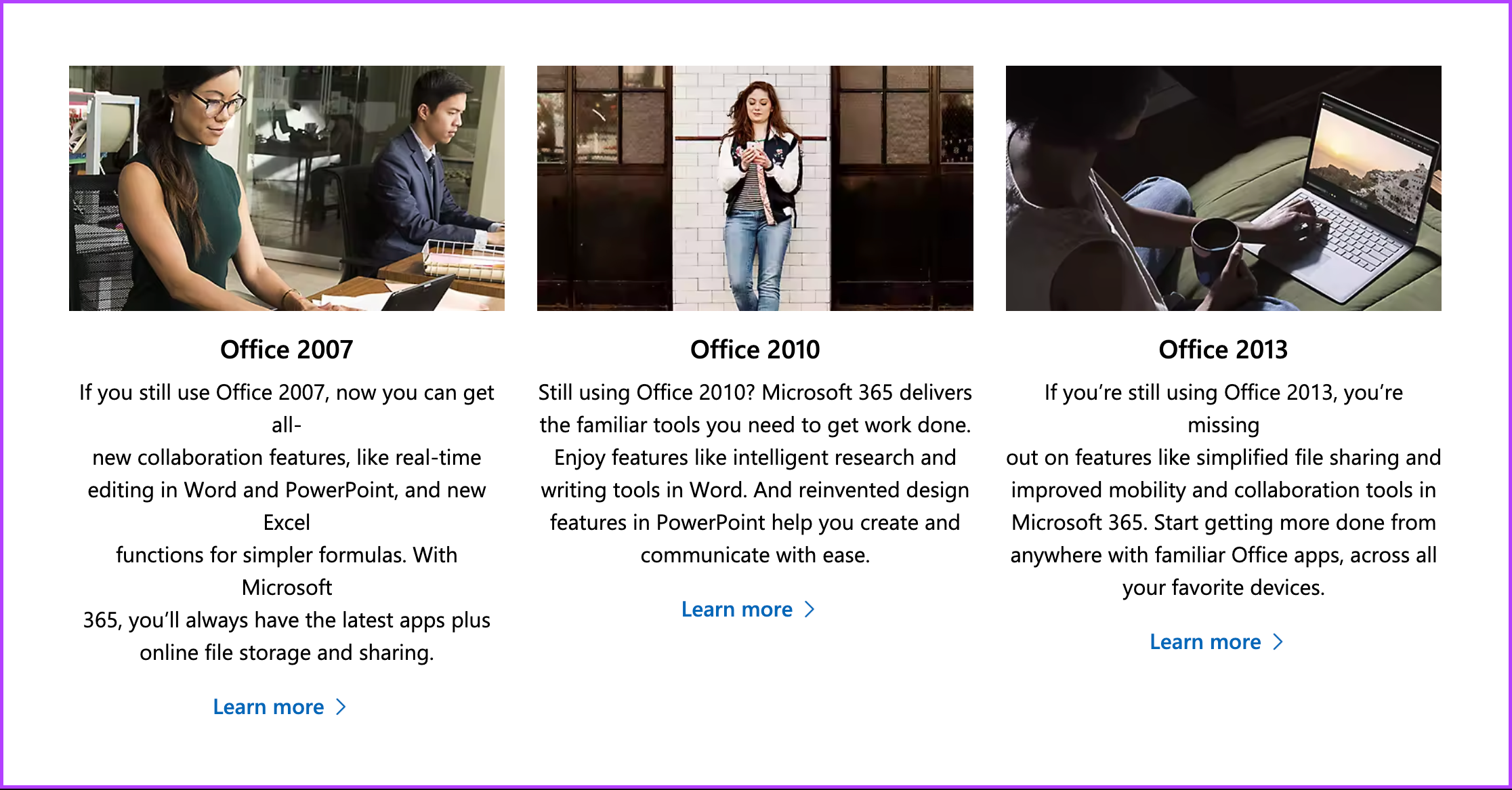
Anche se Microsoft non fornisce più supporto ufficiale per queste versioni, diversi siti web offrono versioni archiviate del software Office che possono essere scaricate e installate sul computer.
**Metodo 8: Ottenere Alternative Gratuite a Microsoft Office**
Infine, se nessuna delle opzioni sopra soddisfa le vostre esigenze, esistono alternative gratuite e open-source a **Microsoft Office** che offrono funzionalità simili. Suite di ufficio open-source come **LibreOffice** e **Apache OpenOffice** forniscono applicazioni per elaborazione di testi, fogli di calcolo e presentazioni compatibili con i formati di file di Microsoft Office.
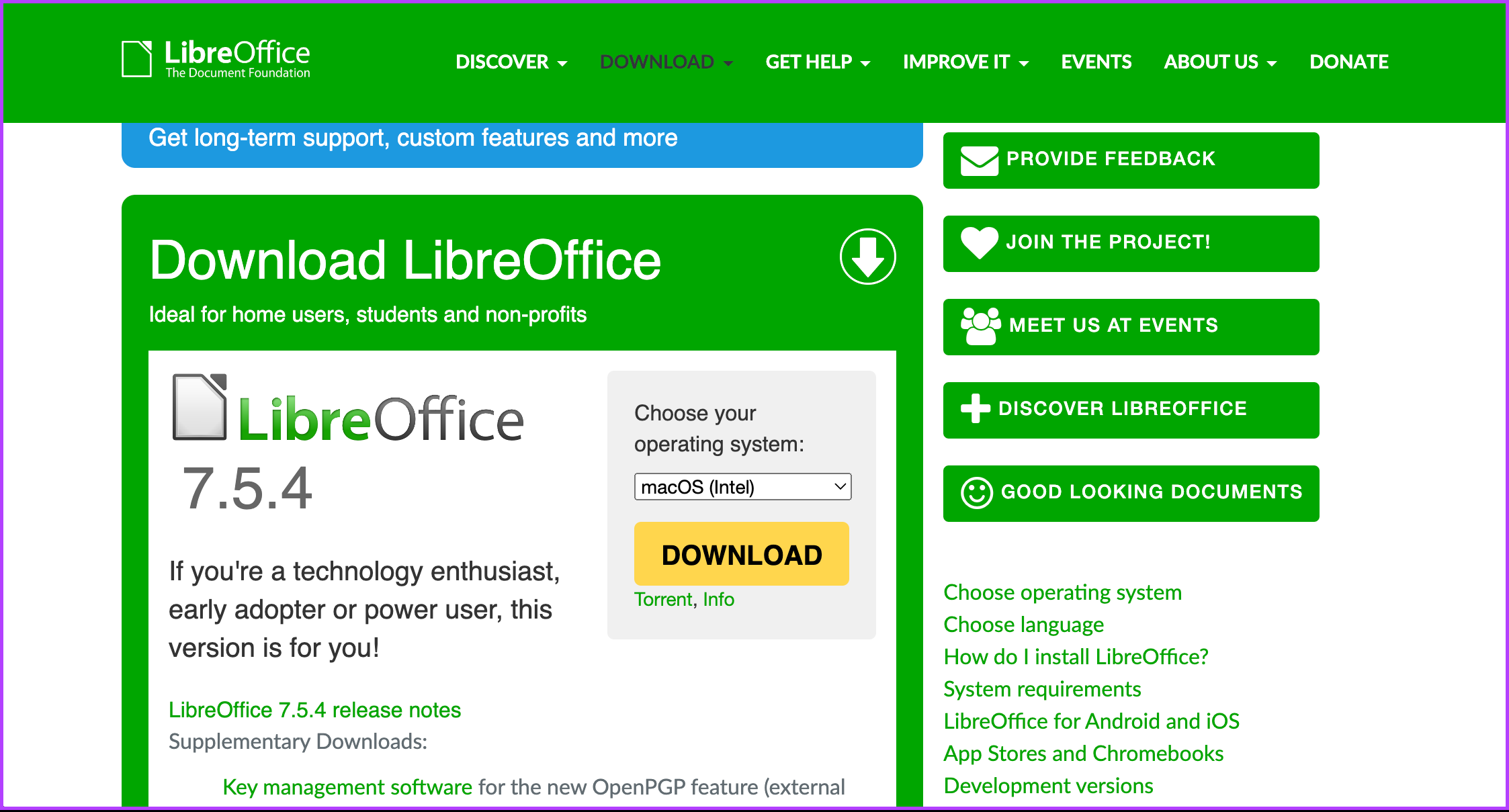
Pur non possedendo tutte le funzionalità avanzate di Microsoft Office, queste opzioni possono essere sostituti adatti per esigenze di editing e collaborazione di base.
**Domande Frequenti**
I requisiti di sistema variano a seconda della versione utilizzata. Tuttavia, è possibile accedere a **Office Online**, la versione web di Microsoft Office, su sistemi operativi Windows, macOS e Linux. Sarà necessario un browser web compatibile come **Microsoft Edge**, **Google Chrome**, **Mozilla Firefox** o **Apple Safari**. È inoltre necessaria una connessione internet stabile per accedere e utilizzare **Office Online**.
È importante notare che i requisiti di sistema potrebbero differire per le versioni desktop complete di Microsoft Office, come **Office 365** o **Office 2019**. Queste versioni tendono a avere funzionalità più avanzate e potrebbero presentare requisiti specifici per il sistema operativo, il processore, la memoria e la capacità di archiviazione del dispositivo.
Sì, è possibile utilizzare Microsoft Office gratuitamente su un Chromebook. È possibile accedere a **Office Online** attraverso il browser Chrome sul proprio Chromebook e utilizzare applicazioni come **Word, Excel, PowerPoint** e **OneNote** senza un abbonamento o l’installazione delle versioni desktop complete.
Adesso che sapete come ottenere Microsoft Office gratuitamente utilizzando diversi metodi, potete iniziare a utilizzarlo senza preoccuparvi dei costi.
Marco Stella, è un Blogger Freelance, autore su Maidirelink.it, amante del web e di tutto ciò che lo circonda. Nella vita, è un fotografo ed in rete scrive soprattutto guide e tutorial sul mondo Pc windows, Smartphone, Giochi e curiosità dal web.

